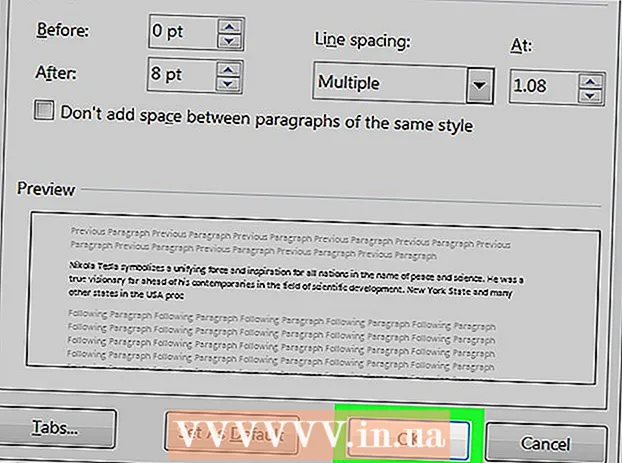Автор:
Helen Garcia
Дата Створення:
18 Квітень 2021
Дата Оновлення:
26 Червень 2024

Зміст
- кроки
- Метод 1 з 3: За допомогою кнопок «Збільшити розрядність» і «Зменшити розрядність»
- Метод 2 з 3: За допомогою функції ОКРУГЛ
- Метод 3 з 3: За допомогою форматування осередків
З цієї статті ви дізнаєтеся, як округлити число в комірці за допомогою функції ОКРУГЛ або за допомогою форматування комірки.
кроки
Метод 1 з 3: За допомогою кнопок «Збільшити розрядність» і «Зменшити розрядність»
 1 Введіть дані в електронну таблицю.
1 Введіть дані в електронну таблицю. 2 Виділіть комірки з числами, які потрібно округлити. Щоб виділити кілька осередків, клацніть по верхній лівій клітинці з числами, а потім перетягніть вказівник вниз і вправо.
2 Виділіть комірки з числами, які потрібно округлити. Щоб виділити кілька осередків, клацніть по верхній лівій клітинці з числами, а потім перетягніть вказівник вниз і вправо.  3 Натисніть «Зменшити розрядність», щоб відобразити менше цифр після десяткової коми. Ця кнопка, яка позначена як «.00 → .0», розташована на вкладці «Головна» в розділі «Число».
3 Натисніть «Зменшити розрядність», щоб відобразити менше цифр після десяткової коми. Ця кнопка, яка позначена як «.00 → .0», розташована на вкладці «Головна» в розділі «Число». - Наприклад: якщо в осередку є число 4,36, натискання на зазначену кнопку змінить його на 4,4.
 4 Натисніть «Збільшити розрядність», щоб відобразити більше цифр після десяткової коми. Ця кнопка, яка позначена як «← .0 .00», розташована на вкладці «Головна» в розділі «Число».
4 Натисніть «Збільшити розрядність», щоб відобразити більше цифр після десяткової коми. Ця кнопка, яка позначена як «← .0 .00», розташована на вкладці «Головна» в розділі «Число». - Наприклад: якщо в осередку є число 2,83, натискання на зазначену кнопку змінить його на 2,834.
Метод 2 з 3: За допомогою функції ОКРУГЛ
 1 Введіть дані в електронну таблицю.
1 Введіть дані в електронну таблицю. 2 Клацніть по комірці, розташованої поруч з осередком з числом, яке потрібно округлити. У вибраній комірці ви введете формулу.
2 Клацніть по комірці, розташованої поруч з осередком з числом, яке потрібно округлити. У вибраній комірці ви введете формулу.  3 Введіть ОКРУГЛ в рядку «fx». Цей рядок знаходиться у верхній частині таблиці. Введіть знак рівності (=), а потім ОКРУГЛ, наприклад: = ОКРУГЛ.
3 Введіть ОКРУГЛ в рядку «fx». Цей рядок знаходиться у верхній частині таблиці. Введіть знак рівності (=), а потім ОКРУГЛ, наприклад: = ОКРУГЛ.  4 Введіть відкриває круглу дужку після ОКРУГЛ. Вміст рядка «fx» тепер має виглядати наступним чином: = ОКРУГЛ (.
4 Введіть відкриває круглу дужку після ОКРУГЛ. Вміст рядка «fx» тепер має виглядати наступним чином: = ОКРУГЛ (.  5 Натисніть на клітинку з числом, яке хочете округлити. Адреса комірки (наприклад, A1) буде вставлений в формулу. Якщо ви натиснули на осередок A1, в рядку «fx» відобразиться = ОКРУГЛ (A1.
5 Натисніть на клітинку з числом, яке хочете округлити. Адреса комірки (наприклад, A1) буде вставлений в формулу. Якщо ви натиснули на осередок A1, в рядку «fx» відобразиться = ОКРУГЛ (A1.  6 Введіть кому, а потім введіть кількість цифр, яке повинно залишитися після десяткової коми. Наприклад, якщо ви хочете округлити число в комірці A1 до 2 цифр після коми, формула повинна мати такий вигляд: = ОКРУГЛ (A1,2.
6 Введіть кому, а потім введіть кількість цифр, яке повинно залишитися після десяткової коми. Наприклад, якщо ви хочете округлити число в комірці A1 до 2 цифр після коми, формула повинна мати такий вигляд: = ОКРУГЛ (A1,2. - Щоб округлити десятковий дріб до цілого числа, після коми введіть 0.
- Введіть негативне число, щоб округлити число до найближчого кратного 10. Наприклад, формула = ОКРУГЛ (A1, -1 округлити число до найближчого кратного 10.
 7 Введіть закриває круглу дужку, щоб завершити введення формула. Остаточна формула повинна мати такий вигляд: = ОКРУГЛ (A1,2).
7 Введіть закриває круглу дужку, щоб завершити введення формула. Остаточна формула повинна мати такий вигляд: = ОКРУГЛ (A1,2).  8 натисніть ↵ Enter або ⏎ Return. У вибраній комірці буде показано число, обчислене по введеної формулою.
8 натисніть ↵ Enter або ⏎ Return. У вибраній комірці буде показано число, обчислене по введеної формулою. - Замість ОКРУГЛ можна ввести ОКРУГЛВВЕРХ або ОКРУГЛВНІЗ, щоб округлити число в більшу або меншу сторону до певної кількості цифр після коми.
- Аналогічним чином, функція ОКРУГЛТ округлює число до найближчого кратного будь-якого зазначеного числа.
Метод 3 з 3: За допомогою форматування осередків
 1 Введіть дані в електронну таблицю.
1 Введіть дані в електронну таблицю. 2 Виділіть комірки з числами, які потрібно округлити. Щоб виділити кілька осередків, клацніть по верхній лівій клітинці з числами, а потім перетягніть вказівник вниз і вправо.
2 Виділіть комірки з числами, які потрібно округлити. Щоб виділити кілька осередків, клацніть по верхній лівій клітинці з числами, а потім перетягніть вказівник вниз і вправо.  3 Клацніть правою кнопкою миші по будь-виділеної осередку. Відкриється меню.
3 Клацніть правою кнопкою миші по будь-виділеної осередку. Відкриється меню.  4 натисніть числовий формат або формат ячеек. Назва цієї опції залежить від версії Excel.
4 натисніть числовий формат або формат ячеек. Назва цієї опції залежить від версії Excel.  5 Перейдіть на вкладку число. Вона знаходиться у верхній або бічній частині спливаючого вікна.
5 Перейдіть на вкладку число. Вона знаходиться у верхній або бічній частині спливаючого вікна.  6 натисніть числовий в списку категорій. Він розташований на лівій панелі.
6 натисніть числовий в списку категорій. Він розташований на лівій панелі.  7 Виберіть кількість десяткових знаків, до якого буде округлено число. Відкрийте меню «Число десяткових знаків», щоб відобразити список чисел, а потім клацніть по потрібному числу.
7 Виберіть кількість десяткових знаків, до якого буде округлено число. Відкрийте меню «Число десяткових знаків», щоб відобразити список чисел, а потім клацніть по потрібному числу. - Приклад: щоб округлити 16,47334 до 1 знака після коми, в меню виберіть «1». Число буде округлено до 16,5.
- Приклад: щоб округлити число 846,19 до цілого числа, в меню виберіть «0». Число буде округлено до 846.
 8 натисніть OK. Це опція внизу вікна. Числа в обраних комірках будуть округлені до вибраної кількості десяткових знаків.
8 натисніть OK. Це опція внизу вікна. Числа в обраних комірках будуть округлені до вибраної кількості десяткових знаків. - Щоб застосувати ці налаштування до всіх чисел таблиці (включаючи ті, які ви введете в майбутньому), клацніть по будь-якому осередку, перейдіть на вкладку «Головна» в верхній частині Excel, відкрийте меню в розділі «Число», а потім виберіть «Інші числові формати ». В меню «Число десяткових знаків» виберіть потрібної число, а потім натисніть «ОК».
- У деяких версіях Excel натисніть «Формат»> «Осередки»> «Число», щоб знайти меню «Число десяткових знаків».